advertisement
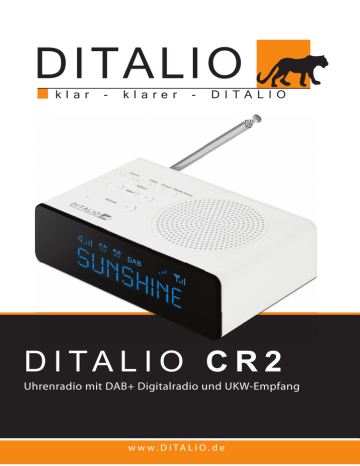
DITALIO
k l a r - k l a r e r - D I T A L I O
DITALIO
CR 2
Uhrenradio mit DAB+ Digitalradio und UKW-Empfang
Inhalt
Sicherheitshinweise 3
Entsorgungshinweise 4
Ihr Digitalradio / Bedienelemente 5
Einrichtung 6
1. Grundfunktionen 7
2. AlArm-Funktion 8
3. Suchlauf 11
4. Sleep-Timer (Zeitbegrenzung bis zum Ausschalten) 12
5. Favoriten-Speicher (Preset)
6. Information
7. Dimmer-Funktion
8. Erweiterte Einstellungen
9. UKW (Fm) radio-Betrieb
10. Fehlerbehebung und Fehlermeldungen
Technische Daten
12
13
13
13
17
19
20
Content
Important safety information
Getting Started
1. Basic operation
2. Alarm Setting
3. Scanning
4. Sleep
5. Preset
6. Info
7. Dimmer function
8. Advance setting
9. Fm radio mode
10. Trouble shooting and error messages 34
Specification 35
29
29
32
28
28
28
29
22
24
24
26
2
Sicherheitshinweise
Vielen Dank für den Kauf dieses Digitalradios! Lesen Sie bitte alle Sicherheitshinweise sorgfältig durch und bewahren Sie diese für spätere Fragen auf.
Befolgen Sie immer alle Warnungen und Hinweise in dieser Bedienungsanleitung und auf der Rückseite des Gerätes.
▪ Das Gerät darf nur über das Steckernetzteil an eine Netzspannung von
230V~, 50 Hz angeschlossen werden. Versuchen Sie niemals, das Gerät mit einer anderen Spannung zu betreiben.
▪ Wenn das Steckernetzteil des Gerätes defekt ist bzw. wenn das Gerät sonstige Schäden aufweist, darf es nicht in Betrieb genommen werden.
▪ Steckernetzteil nicht mit nassen Händen anfassen, es besteht die Gefahr eines elektrischen Schlages!
▪ Lassen Sie Kinder niemals unbeaufsichtigt dieses Gerät benutzen.
▪ Um Feuergefahr und die Gefahr eines elektrischen Schlages zu vermeiden, setzen Sie das Gerät weder Regen noch sonstiger Feuchtigkeit aus.
▪ Nehmen Sie das Gerät nicht in der Nähe von Badewannen etc. oder spritzendem Wasser in Betrieb.
▪ Wenn Sie das Gerät von einer kalten in eine warme Umgebung bringen, kann sich im Inneren des Gerätes Feuchtigkeit niederschlagen. Warten Sie in diesem Fall etwa eine Stunde, bevor Sie es in Betrieb nehmen.
▪ Sollten Fremdkörper oder Flüssigkeit in das Gerät gelangen, ziehen Sie sofort das Steckernetzteil aus der Steckdose. Lassen Sie das Gerät von qualifiziertem Fachpersonal überprüfen, bevor Sie es wieder in Betrieb nehmen.
Andernfalls besteht die Gefahr eines elektrischen Schlags.
▪ Versuchen Sie niemals ein defektes Gerät selbst zu reparieren.
Öffnen sie nicht das Gehäuse! Andernfalls besteht die Gefahr eines elektrischen Schlags!
▪ Fremdkörper dürfen nicht in das Innere des Gerätes gesteckt werden.
▪ Das Gerät bleibt auch in ausgeschaltetem Zustand (Standby) mit dem
Stromnetz verbunden. Ziehen Sie das Steckernetzteil aus der Steckdose, falls Sie das Gerät über einen längeren Zeitraum nicht benutzen.
▪ Die Anschlusskontakte auf der Geräterückseite nicht mit metallischen
Gegenständen berühren. Die Folge können Kurzschlüsse sein.
▪ Zu hohe Lautstärke, besonders bei Kopfhörern, kann zu Gehörschäden führen.
▪ Stellen Sie das Gerät auf einen festen, sicheren und horizontalen
Untergrund. Sorgen Sie für gute Belüftung.
▪ Stellen Sie das Gerät nicht auf weiche Oberflächen wie Teppiche, Decken oder in der Nähe von Gardinen und Wandbehängen auf.
3
▪ Das Gerät darf nicht durch Gardinen, Decken o.ä. verdeckt werden.
▪ Stellen Sie das Gerät nicht in der Nähe von Wärmequellen wie Heizkörpern auf. Vermeiden Sie direkte Sonneneinstrahlung und Orte mit außergewöhnlich viel Staub.
▪ Stellen Sie keine schweren Gegenstände auf das Gerät.
▪ Das Gerät nicht in der Nähe von Geräten aufstellen, die starke Magnetfelder erzeugen.
Erstickungsgefahr!
Verpackung und deren Teile nicht Kindern überlassen. Es besteht Erstickungsgefahr durch Folien und anderen Verpackungsmaterialien.
Entsorgungshinweise
Entsorgung der Verpackung
Die Verpackung Ihres Gerätes besteht ausschließlich aus wieder verwertbaren Materialien. Bitte führen Sie diese entsprechend sortiert wieder dem “Dualen
System” zu.
Über aktuelle Entsorgungswege informieren Sie sich bei Ihrem Händler oder
über Ihre kommunale Entsorgungseinrichtung.
Entsorgung des Gerätes
Altgeräte sind kein wertloser Abfall. Durch umweltgerechte Entsorgung können wertvolle Rohstoffe wieder gewonnen werden. Erkundigen Sie sich in Ihrer Stadt- oder Gemeindeverwaltung nach Möglichkeiten einer umwelt- und sachgerechten
Entsorgung des Gerätes. Dieses Gerät ist entsprechend der Richtlinie 2002/96/EG
über Elektro- und Elektronik-Altgeräte (WEEE) gekennzeichnet.
Dieses Produkt darf am Ende seiner Lebensdauer nicht über den normalen
Haushaltsabfall entsorgt werden, sondern muss an einem Sammelpunkt für das
Das Symbol auf dem Produkt, der Gebrauchsanleitung oder der Verpackung weist darauf hin. Die Werkstoffe sind gemäß ihrer Kennzeichnung wiederverwertbar.
Mit der Wiederverwendung, der stoffl ichen Verwertung oder anderen Formen der
Verwertung von Altgeräten leisten Sie einen wichtigen Beitrag zum Schutze unserer
Umwelt.
Dieses Produkt entspricht
▪ der Niederspannungsrichtlinie (2006/95/EC),
▪ der EMV-Richtlinie (2004/108/EC) und der
▪ CE-Kennzeichenrichtlinie.
Ihr Gerät trägt das CE-Zeichen und erfüllt alle erforderlichen EU-Normen
4
Ihr Digitalradio / Bedienelemente
1 2 3 4 5 7
Alarm Sleep Preset Mode/menu
Select
Volume
11
9
10
8
6
12
Dimmer
13 14 15 17
Bedienelemente und Funktionen
1 Alarm 1 Taste
2 Alarm 2 Taste
3 Sleep Taste
4 Senderliste
5 Mode/Menü-Taste
6 Sender ab
7 Sender auf
8 Auswahl
9 Lautstärke ab
10 Lautstärke auf
11 Lautsprecher
12 LCD Anzeige
13 An/Aus
14 3.5mm Kopfhörerbuchse
15 Micro USB Anschluss
16 Antenne
17 LCD Dimmer -Taste
5
16
Lieferumfang:
1. DAB+/UKW Digital Radio
2. USB-Steckernetzteil
3. USB Stromkabel (keine Datenübertragungsfunktion)
4. Bedienungsanleitung
Einrichtung
Vier Schritte um Ihr Radio einzurichten:
Drücken Sie “Power” auf der Rückseite, um Ihr Radio einzuschalten.
Für DAB
1. Drücken Sie die “Mode/Menu” Taste um DAB auszuwählen.
2. Bei der Erstinstallation fängt Ihr Radio automatisch mit dem Sendersuchlauf an.
3. Drücken Sie die “–“ oder “+” Taste, um bestimmte Radiosender zu finden und drücken Sie zur Bestätigung “Select”.
4. Regulieren Sie die Lautstärke mit der “- Volume +” Taste.
Für UKW (FM)
1. Drücken Sie die “Mode/Menu” Taste, um UKW (FM) auszuwählen.
2. Für die Sendersuche drücken und halten Sie die “-” oder “+” Taste, um Auf- oder Abwärts zu suchen.
3. Für die manuelle Suche drücken Sie kurz hintereinander die “- “ oder “+” Taste bis zu der Frequenz des gewünschten Senders.
Beachten Sie: Im UKW-Betrieb können Sie auch Sender wählen, indem Sie die “–“ oder “+” Tasten drücken, um UKW Frequenzen in 50kHz-Schritten zu
ändern.
4. Regulieren Sie die Lautstärke mit der “- Volume +” Taste.
Beachten Sie: während des Sendersuchlaufs wird die Lautstärke automatisch stumm geschaltet.
6
1. Grundfunktionen
1.1 Standby Betrieb
Schließen Sie den USB Adapter an den USB Anschlusses Ihres Radios an. Das
Radio wird dann in den Standby Betrieb wechseln.
1.2 Wechsel zwischen Standby, DAB und UKW Betrieb
Drücken Sie die “Power” Taste, um das Radio einzuschalten. Es wird in den
Radiobetrieb wechseln.
Drücken Sie die “Mode/Menu” Taste wahlweise, um zwischen DAB oder UKW
Betrieb zu wechseln.
Drücken Sie die “Power” Taste einmalig, um in den Standby-Betrieb zu schalten.
1.3 Uhr einstellen
Während das Radio einschaltet (oder nach Aufrufen der Werkseinstellung), zeigt die Uhr “00:00” an. Normalerweise synchronisiert sich die Uhrzeit automatisch durch das DAB Signal der Radiosender.
Um die Uhrzeit manuell einzustellen (geht nur, wenn sich die Uhr nicht automatisch synchronisiert hat), drücken Sie “Alarm“1” oder “Alarm 2”, das Display wird
“NO CLOCK” anzeigen. Dann wechselt die Anzeige, um die Uhrzeit einzustellen.
Um Zeit und Datum einzustellen, gehen Sie wie folgt vor: a) Das Display wird “00:00” anzeigen und die „Stunden” blinken. Drücken
Sie “-“ oder “+”, um die Stunden einzustellen. Drücken Sie “Select”, um zu bestätigen.
b) Die “Minuten” blinken. Drücken Sie “-“ oder “+”, um die Minuten einzustellen.
Drücken Sie “Select”, um zu bestätigen.
c) Das Display zeigt “1--1--13”und der “Tag” blinkt. Drücken Sie “-“ oder “+”, um den Tag einzustellen. Drücken Sie “Select”, um zu bestätigen.
d) Der “Monat” blinkt. Drücken sie “- “ oder “+”, um den Monat einzustellen.
Drücken Sie “Select”, um zu bestätigen.
e) Das “Jahr” blinkt. Drücken Sie “- “ oder “+”, um das Jahr einzustellen.
Drücken Sie “Select”, um zu bestätigen.
f) Das Display zeigt nun “ALRM CHG”. Drücken Sie “Alarm1”, um die Alarm1-
Funktion ein- oder auszuschalten. Das Alarm1-Zeichen wird angezeigt, wenn
Alarm1 aktiviert wurde. Nun können Sie “-“, “+” oder “Alarm1” drücken, um den Alarmzustand zu ändern.
g) Um Alarm 2 ein- oder auszuschalten, können Sie die Schritte aus f) anwenden. h) Wenn die Einstellungen für den Alarm vorgenommen wurden, drücken Sie
“Select”, um zu bestätigen. Das Display wird “SAVED” anzeigen, um mitzuteilen, dass der neue Alarmstatus gesichert ist und dann in den Radiobetrieb
7
wechseln. Die Uhrzeit und der Alarm sind nun eingestellt..
i) Wenn Sie nicht “Select” drücken, um den Alarmstatus zu bestätigen, wird kurz die Anzeige “NOT SAVE” erscheinen. Die Zeiteinstellung sind nun vorgenommen, aber die Alarmeinstellungen sind noch auf vorheriger Einstellung.
1.4 DAB Radio-Betrieb
Im DAB-Betrieb wird DAB Digitalradio empfangen und Informationen über den
Sender, das Programm und den Titel angezeigt, sofern vom jeweiligen Sender diese
Informationen ausgestrahlt werden.
1.5 UKW (FM) Radio-Betrieb
Im UKW-Betrieb wird analoges Radio aus dem UKW-Rundfunk empfangen und das Radio zeigt RDS (radio data system) Informationen über den Sender und die
Sendung an, sofern vom Sender ausgestrahlt. Im UKW-Betrieb zeigt das Display die Frequenz oder, wenn RDS ausgestrahlt wird, den Programmnamen und weitere
„Radio Text“ Informationen an. Wenn keine Informationen verfügbar sind, wird nur die Frequenz und ‘No Radio Text’ angezeigt.
2. ALARM-Funktion
Es sind zwei Alarmfunktionen verfügbar. Sie können den Alarm im DAB- oder im
UKW-Betrieb einstellen.
2.1 Alarm-Einstellung a) Abhängig davon, ob Alarm 1 oder Alarm 2 eingestellt werden soll, drücken Sie
„Alarm1“ oder „Alarm2“. Das Alarmzeichen wird blinken. Drücken Sie “Select”, um zu bestätigen.
b) Es wird die Alarmzeit angezeigt und die Stunden blinken. Drücken Sie “-“ oder “+, um die Stunde des Alarms einzustellen. Drücken Sie “Select”, um zu bestätigen.
c) Die Minuten blinken nun. Drücken Sie “-“ oder “+”, um die Minuten des Alarms einzustellen. Drücken Sie “Select”, um zu bestätigen.
d) AM/PM (ante meridiem/“vor Mittag“ / post meridiem/„nach Mittag“) (nur wenn die Zeiteinstellung auf AM/PM und nicht auf 24-Stunden Zeit gestellt ist) wird blinken. Drücken Sie “-“ oder “+”, um AM oder PM für den Alarm einzustellen.
Drücken Sie “Select”, um zu bestätigen.
e) Die Auswahl des Alarmtyps wird angezeigt. Drücken Sie “-“ oder “+”, um eine der folgenden Alarmtypen auszuwählen: “Buzzer” (Summer), “DAB”, “FM” und drücken Sie “Select“, um zu bestätigen.
f) Wenn Sie DAB als Alarmtyp auswählen, haben Sie die Möglichkeit den Alarm auf den letzten (LAST) oder den von Ihnen voreingestellten Standardsender
(Preset, s. Punkt 5) auf Seite 12) zu legen.
8
g) “Last” bedeutet der letzte DAB Sender auf dem Sie sich befanden, bevor der
Alarm eingestellt wurde. h) Wenn Sie UKW als Alarmtyp auswählen, haben Sie die Möglichkeit den Alarm auf den letzten (LAST) oder den von Ihnen voreingestellten
Standardsender (Preset, s. Punkt 5) auf Seite 12) zu legen.
i) “Last” bedeutet hier der letzte UKW Sender auf dem Sie sich befanden, bevor der Alarmeingestellt wurde. j) Es wird nun die Wiederholung des Alarms angezeigt. Drücken Sie die “-“ oder “+” Taste, um eine der folgenden Alarmwiederholungen auszuwählen:
“Daily” (täglich), “Once” (einmalig), “Weekends” (nur am Wochenende) und
“Weekdays” (wochentags) und drücken Sie “Select”, um zu bestätigen.
k) Es wird die Lautstärke angezeigt. Drücken Sie “-“ oder “+”, um die
Alarmlautstärke einzustellen. Drücken Sie “Select”, um zu bestätigen.
l) Es wird der Alarmstatus angezeigt. Drücken Sie “-“ oder “+”, um den
Alarmstatus auszuwählen: On / Off (An/Aus). Drücken Sie “Select”, um zu bestätigen.
m) Nachdem alle Einstellungen abgeschlossen sind, wird “SAVED” im
Display angezeigt und das Alarmzeichen erscheint.
Während des Vorgangs der Alarmeinstellung, können Sie die Alarmtaste einmalig drücken, um die Alarmeinstellung zu verlassen, ohne dass etwas gespeichert wird.
2.2 Alarm ein- oder ausschalten
Folgen Sie den unten aufgeführten Schritten, um den Alarm ein- oder auszuschalten.
a) Drücken Sie die “Alarm1” Taste, um Alarm1 einzuschalten. Das Alarm1
Zeichen blinkt. Das Display zeigt “ALARM 1”. Drücken Sie die “-“ oder
“+” Taste, um den Alarmstatus auf AN oder AUS zu setzen (Wecker1-
Symbol wird im Display angezeigt oder nicht). Drücken Sie „Select“ um die
Alarmeinstellung zu speichern.
b) Drücken Sie die “Alarm2” Taste, um Alarm2 einzuschalten. Das Alarm2
Zeichen blinkt. Das Display zeigt “ALARM 1”. Drücken Sie die “-“ oder
“+” Taste, um den Alarmstatus auf AN oder AUS zu setzen (Wecker2-
Symbol wird im Display angezeigt oder nicht). Drücken Sie „Select“ um die
Alarmeinstellung zu speichern.
2.3 Alarm
Fängt der Alarm an zu läuten, wird das Radio in den Standby-Modus gesetzt, wenn die Quelle des Alarmtons auf „Buzzer“ gestellt ist. Ist die Quelle des
Alarmtons auf UKW (FM) oder DAB gestellt, wird das Radio automatisch in diesen Modus wechseln. Die Alarmlautstärke wird sich schrittweise auf die von Ihnen vorher festgelegte Alarmlautstärke erhöhen.
9
2.4 Alarm stoppen
Sie können den Alarm stoppen, indem Sie “Alarm 1”, “Alarm 2” oder die “Sleep”
Taste drücken. Das Display zeigt “ALARM OFF”. Das Radio wird in den Standby-
Modus gesetzt.
Sie können alternativ die Oberseite des Radios herunterdrücken, um die “Snooze”-
Funktion (Schlummer-Funktion) des Radios zu aktivieren. Der Alarm wird vorläufig gestoppt, das Radio in Standby gesetzt und der Snooze-Modus eingeschaltet.
2.5 Snooze (Schlummer)-Funktion
Es sind 4 Sensoren an den Ecken des Radios angebracht. Wenn Sie Druck (benutzen Sie die Handfläche) auf einen beliebigen Punkt (außer den Tasten) auf die
Oberfläche des Radios ausüben, wird die Snooze-Funktion aktiviert. Die Ecken des
Gerätes sind dabei die besten Punkte, um die Snooze-Funktion auszulösen.
Wenn der Alarm ertönt und Sie Druck (benutzen Sie die Handfläche) auf einen beliebigen Punkt (außer den Tasten) auf die Oberfläche des Radios ausüben, wird die
Snooze-Funktion aktiviert.
Die Snooze-Zeit (Zeit, die vergeht, bis der Alarm wieder ertönt) wird angezeigt. Sie können bei der Snooze-Zeit zwischen 5, 10, 15 oder 30 Minuten wählen, indem
Sie nacheinander so lange auf die Radiooberfläche drücken bis die gewünschte
Snooze-Zeit angezeigt wird.
Das Radio wird vorübergehend in den Standby-Modus gesetzt. Das Alarmzeichen wird blinken und der Countdown für den nächsten Alarm beginnt.
Sie können den Countdown sehen, indem Sie das Radio einmalig mit der Hand nach unten drücken.
Nachdem der Alarmton wieder ertönt, können Sie die „Alarm1“, „Alarm2“ oder
„Sleep“ Taste drücken, um den Alarm zu stoppen. Oder Sie drücken das Radio wieder mit der Hand nach unten, um die Snooze-Funktion erneut zu aktivieren und der
Vorgang wiederholt sich.
10
Wichtige Anmerkungen zu der Snooze (Schlummer)-Funktion
▪ Es ist notwendig, den Radiowecker auf einen flachen und festen Untergrund zu stellen. Dadurch können die vier Sensoren normal funktionieren, wenn
Sie die Snooze-Funktion durch Druck auf der Geräteoberseite aktivieren möchten.
▪ Stellen Sie sicher, dass Sie einen angemessenen Druck auf die Oberseite des Gerätes ausüben, um die Snooze-Funktion zu aktivieren. Es wird vorgeschlagen hierfür mit der Handfläche auf das Gerät zu drücken, statt die
Finger zu benutzen.
▪ Üben Sie keinen zu langen und starken Druck auf die Geräteoberseite aus, der die Sensoren beschädigen und damit dauerhaft die Snooze-Funktion oder sogar das ganze Radio beschädigen kann.
Drücken Sie nicht mit nur einem Finger in die Mitte der Oberseite des Radiogehäuses, da die Sensoren an den Ecken angebracht sind – die Snooze-Funktion würde eventuell nicht ausgelöst werden.
3. Suchlauf
Ist der Suchlauf abgeschlossen, wird das Radio zu dem vorherigen gewählten
Sender zurückkehren oder den ersten Sender der Senderliste spielen.
Ein erneuter Suchlauf muss gelegentlich aus folgenden Gründen durchgeführt werden:
▪ Von Zeit zu Zeit sind neue Radiosender verfügbar.
▪ Sender stellen den Betrieb ein oder sind nicht länger verfügbar (In der
Senderliste werden ungültige Sender mit einem Fragezeichen vor dem
Namen markiert).
11
▪ Falls der Empfang nicht ausreichend für den ersten Suchlauf war (weil z.B. die
Antenne nicht ausgefahren war), kann es zur Folge haben, dass die Liste der verfügbaren Sender lückenhaft oder leer ist.
▪ Sollten Sie bei einigen Sendern Pausen beim Empfang haben, verursacht durch schlechten Empfang, haben Sie die Möglichkeit nur Sender mit ausreichender Signalstärke abzuspeichern.
4. Sleep-Timer (Zeitbegrenzung bis zum Ausschalten)
Mit “Sleep” können Sie eine Zeitbegrenzung bis zum Ausschalten des Radios festlegen. Drücken Sie wiederholt die “Sleep” Taste, um die Dauer bis zum Ausschalten zu bestimmen. Drücken Sie “Select”, um die Auswahl zu bestätigen. Die Sleep-Zeit ist eingestellt und das Sleep-Zeichen (zZZ)wird angezeigt. Das Radio wird automatisch in den Standby schalten, wenn die Sleep-Zeit erreicht ist.
Optionen = Off / 15 / 30 / 45 / 60 / 90 MIN
Nachdem die Sleep-Zeit eingestellt wurde, können Sie die verbleibende Zeit bis zum
Ausschalten sehen, indem Sie die Sleep-Taste drücken.
Wenn Sie die “Sleep”, “-“ oder “+” Taste nochmals drücken, können Sie die Sleep-
Zeit erneut verändern.
5. Favoriten-Speicher (Preset)
Das Radio kann 10 DAB- und 10 UKW Sender in einer Favoritenliste speichern.
5.1 Sender zu Favoriten hinzufügen
Um einen Sender der Favoritenliste hinzuzufügen, wählen Sie den gewünschten Sender aus, drücken und halten die Preset-Taste für 3 Sekunden bis im LCD
Display „EMPTY #“ erscheint (#=verfügbare Listenplatznummer).
Drücken Sie die “-” oder “+” Tasten, um die gewünschte Listenplatznummer auszuwählen und anschließend “Select” um abzuspeichern. Das Display zeigt zur
Bestätigung “STORED” (gespeichert) an.
5.
2 Aufrufen eines Senders aus der Favoritenliste
Um einen Sender aus der Favoritenliste aufzurufen, drücken Sie die „Preset“ Taste, dann die “-” oder “+” Taste und wählen einen von Ihnen in der Favoritenliste gespeicherten Sender. Wenn im Display der gewünschte Sender erscheint, drücken Sie
„Select“, um zu bestätigen.
Beachten Sie: wenn Sie einen Favoritenplatz wählen, dem kein Sender zugeordnet ist, erscheint im Display „Empty“.
12
6. Information
Weitere Informationen über den Sender werden angezeigt, wenn Sie (wiederholt) die „Select“ Taste drücken. Es werden der Sendername (im UKW-Betrieb die
Frequenz), die Zeit und das Datum angezeigt.
7. Dimmer-Funktion
Die Helligkeit des Displays kann über die Dimmertaste an der Hinterseite des
Gehäuses reguliert werden. Es stehen 5 Stufen zur Wahl.
Drücken Sie einmal “Dimmer –“, um die Helligkeit eine Stufe zu verringern.
Drücken und halten Sie diese Taste um die Helligkeit fortschreitend zu verringern.
Drücken Sie einmal “Dimmer +“, um die Helligkeit eine Stufe zu erhöhen. Drücken und halten Sie diese Taste um die Helligkeit fortschreitend zu erhöhen.
8. Erweiterte Einstellungen
Die Erweiterten Einstellungen erlauben es Ihnen Ihr DAB/UKW Radio mit einer
Vielzahl von Optionen passend einzurichten.
Um in die Erweiterten Einstelllungen des DAB- oder UKW-Betriebs zu gelangen, drücken und halten Sie die „Mode/Menu“ Taste für 3 Sekunden.
8.1 DAB Radio-Betrieb
In den Erweiterten Einstellungen drücken Sie die “-” oder “+” Taste, um zu den
Menüpunkten zu gelangen. Halten Sie am gewünschten Menüpunkt und drücken die „Select“ Taste, um den Menüpunkt auszuwählen.
Die Menüpunkte im Erweiterten Menü sind:
▪ FULL SCAN (Suchlauf über alle DAB Frequenzen)
▪ MANUAL
▪ DRC
(manueller Suchlauf auf einer bestimmten Frequenz)
(Audio Dynamikkompression)
▪ PRUNE (entfernt Sender aus Liste, die nicht empfangen werden)
▪ SYSTEM (Gerätesystem)
▪ INFO (weitere Informationen)
8.1.1 Full Scan
(Suchlauf über alle DAB Frequenzen)
Im Menü Erweiterte Einstellungen drücken Sie die “-” oder “+” Taste, um “Full
Scan“ auszuwählen. Drücken Sie dann “Select”, um den DAB Suchlauf über alle
Frequenzen zu starten. Ist der Suchlauf abgeschlossen, wird der zuletzt vom
Radio gespielte Sender wiedergegeben oder der erste Sender in der Senderliste.
Beachten Sie: wurde kein Sender gefunden, wird “NO DAB” im Display angezeigt.
13
Für einen besseren Empfang, ziehen Sie die Antenne ganz aus oder führen den
Suchlauf an einem anderen Standort erneut durch.
8.1.2 Manual
Ebenso wie den normalen Suchlauf, können Sie auch einen Manuellen Suchlauf auf einer bestimmten Frequenz, bzw. nach einem bestimmten Sender durchführen. Dies kann beim Ausrichten der Antenne hilfreich sein, um den bestmöglichen Empfang zu erreichen, oder um Ihrer Senderliste einen bestimmten Sender hinzuzufügen.
Im Menü der Erweiterten Einstellungen drücken Sie die “-” oder “+” Taste, um
„Manual“ aus der Liste zu finden und mit „Select“ wählen Sie es aus. Dann drücken
Sie ”-” oder “+”, um eine bestimmte Frequenz/einen bestimmten Sender auszuwählen und drücken wieder „Select“, um zu bestätigen.
Das Display zeigt die Signalstärke der gewählten Frequenz an.
Ein Ausrichten der Antenne wird sich auf die angezeigte Signalstärke auswirken.
8.1.3 DRC
(Dynamic Range Compression/ Audio Dynamikkompression)
Diese Funktion verringert den Unterschied zwischen dem lautesten und dem leisesten Ton, der ausgestrahlt wird. Leise Töne werden verhältnismäßig lauter und laute
Töne verhältnismäßig leiser wiedergegeben.
Wahlmöglichkeit: off / aus (Voreinstellung) / high (hoch) /low (gering)
Unter Erweiterte Einstellungen drücken Sie ”-” oder “+” und wählen “DRC” aus der Menüliste. Zum bestätigen “Select” drücken. Dann drücken Sie “-” oder “+”, um zu den Einzeleinstellungen zu gelangen. Das Radio wechselt zu den neuen
Einstellungen durch drücken der “Select” Taste.
Beachten Sie: DRC funktioniert nur, wenn bei der Ausstrahlung der gewählte
Sender unterstützt wird.
8.1.4 Prune
(entfernen von Sendern, die nicht mehr empfangbar/ungültig sind)
Dies Funktion entfernt alle Sender, die nicht mehr empfangbar und mit einem “?“ vor dem Sendernamen gekennzeichnet sind.
Wählen Sie „Prune“ durch Drücken der “-” oder “+” Tasten im Erweiterten Menü aus und bestätigen es durch drücken der „Select“ Taste. Nun drücken Sie “-“ für <Y>
(Yes=Ja) oder “+” für <N> (No=Nein). Als nächstes drücken Sie wieder „Select“ um das Entfernen aller ungültigen Sender zu bestätigen.
14
8.1.5 System
Die Auswahlmöglichkeiten im Menüpunkt System sind:
▪ TIME (Zeit)
▪ BACKLIGHT (Hintergrundbeleuchtung)
▪ RESET
▪ SW VER
(Werkseinstellung)
(Softwareversion)
8.1.5.1 TIME (Zeit)
Im Zeitmenü können Sie neben der Zeit, das Zeitformat (12/24-Stunden-Anzeige) und die Quelle für die Zeitaktualisierung einstellen.
8.1.5.1.1 Zeit manuell einstellen
Drücken Sie die “Select” Taste im Time (Zeit) -Menü . Wählen Sie „Set Time“ und drücken nochmals „Select“:
▪ Stellen Sie die Stunden mit den “-” oder “+” Tasten ein und bestätigen mit
„Select“.
▪ Stellen Sie die Minuten mit den “-” oder “+” Tasten ein und bestätigen mit
„Select“.
▪ Stellen Sie das Datum mit den “-” oder “+” Tasten ein und bestätigen mit
„Select“.
▪ Zur Bestätigung wird zum Schluss “SAVED” (gespeichert) im Display angezeigt.
8.1.5.1.2 UPDATE (Zeit automatisch erneuern)
Drücken Sie die “Select” Taste im Time-Menü . Wählen Sie „Update“ und drücken nochmals „Select“:
Mit den “-” oder “+” Tasten wählen Sie die Quelle für die Zeitaktualisierung aus und bestätigen Ihre Auswahl mit „Select“.
Mögliche Quellen für das Zeitupdate: DAB/FM/ANY
8.1.5.1.3 12/24 HR (12/24 Stunden Anzeigen-Änderung)
Drücken Sie die “Select” Taste im Time (Zeit) -Menü . Wählen Sie „12/24 HR“ und drücken nochmals „Select“:
Mit den “-” oder “+” Tasten wählen Sie das Zeitformat und bestätigen Ihre Auswahl mit „Select“.
8.1.5.2 Backlight (Hintergrundbeleuchtung)
Das Radiodisplay besitzt eine Hintergrundbeleuchtung mit variabler
Zeiteinstellung (Laufzeit in Sekunden bis die Displaybeleuchtung ausschaltet) und verschiedenen Helligkeitsstufen.
15
8.1.5.2.1 Timeout (Laufzeit zur Displayabschaltung)
Gehen Sie in das Backlight-Menu durch drücken der “-” oder “+” Taste, wählen Sie “Timeout” und drücken “Select”. Nun können Sie mit den “-” oder “+”
Tasten die gewünschte Zeit bis zum Abschalten der Displaybeleuchtung wählen.
Bestätigen Sie Ihre Auswahl mit “Select”.
Timeout Auswahlmöglichkeiten:
Light On (Licht an) | 10 | 20 | 30 | 45 | 60 | 90 | 120 | 180
8.1.5.2.2 Level (Helligkeitsstufe)
<<<Die Auswahl der Helligkeitsstufe ist in diesem Menüpunkt ohne Funktion>>>
Zur Regulierung der Helligkeitsstufe benutzen Sie bitte die Dimmer-Taste auf der
Rückseite des Geräts!
Level Auswahlmöglichkeiten – 1 | 2 | 3 | 4 | 5
8.1.5.3 Reset (Werkseinstellung)
Das Aufrufen der Werkseinstellung löscht alle von Ihnen getätigten Einstellungen und ersetzt diese durch die vom Werk bestimmten Voreinstellungen. Alle
Zeit-, Datums- und Ihre persönlichen Einstellungen sowie DAB Sender- und
Favoritenliste werden gelöscht.
Wenn Sie “Reset” in den Erweiterten Einstellungen aufrufen, müssen Sie mit den “-” oder “+” Tasten „Y“ für Yes/Ja auswählen und mit „Select“ Ihre Auswahl bestätigen.
8.1.5.4 Softwareversion (SW VER)
Es wird die momentan installierte Version der Betriebssoftware angezeigt.
Gehen Sie in das „SW VER“-Menu in den Erweiterten Einstellungen durch drücken der “-” oder “+” Taste, wählen Sie “SW VER” und drücken “Select”. Auf dem
Display erscheint die Softwareversion.
16
8.1.6 Info
Unter diesem Menüpunkt können Sie weitere Informationen einsehen, wie:
▪ Service Name
▪ DLS (Dynamic Label Segment – kurze Textinformationen)
▪ Signal Strength
▪ PTY (Programme Type - Einteilung der Sender nach Sparten, z.B. Pop-
Musik)
▪ Ensemble
▪ Frequency
▪ Signal Quality
▪ Bitrate
▪ Codec
▪ Time
▪ Date
9. UKW (FM) Radio-Betrieb
Im Menü unter Erweiterte Einstellungen drücken Sie “-” oder ”+”, um aus der Liste auszuwählen, halten Sie an der gewünschten Funktion und drücken Sie „Select“, um die Funktion anzuwählen oder zu starten.
Die Auswahlmöglichkeiten der Erweiterten Einstellungen sind:
▪ Scan (Suchlauf)
▪ Audio (Ton)
▪ SYSTEM (s. Punkt 8.1.5)
▪ INFO
9.1 Suchlauf (Scan)
Voreingestellt ist, dass der UKW-Suchlauf an jeder erreichbaren Frequenz stoppt
(All stations / alle Sender). Das kann eine schlechte Tonqualität durch schwach empfangene Sender zur Folge haben.
Optionen: Local (starke Sender) | DX (alle Sender)
Drücken Sie “-” or “+”, um eine der beiden Optionen im Menüpunkt „Scan“
(Suchlauf) zu wählen. Bestätigen Sie Ihre Auswahl mit “Select”.
17
9.2 Ton (Audio)
Werkseitig werden alle Sender in Stereo wiedergegeben. Bei schwachen
Sendersignalen kann dies zu schlechter Tonqualität führen. In dem Fall können
Sie die Tonqualität verbessern, indem Sie die Wiedergabe auf „Mono“ stellen.
Optionen: Stereo | Mono
Drücken Sie “-” oder “+”, um eine der beiden Optionen im Menüpunkt „Audio“ zu wählen. Bestätigen Sie Ihre Auswahl mit “Select”.
9.3 System
Siehe Punkt 8.1.5
9.4 Info
Unter diesem Menüpunkt können Sie weitere Informationen einsehen, wie:
▪ PTY (Programm Typ)
▪ SERVICE NAME
▪ RADIO TEXT
▪ PTY
▪ PS (Programme Service)
▪ STEREO/MONO
▪ Time
▪ Date
18
10. Fehlerbehebung und Fehlermeldungen
10.1 Fehlerbehebung
Problem
FM: Rauschen
DAB: stottern/aussetzen
Ursache schlechtes Signal
Lösung
-Antenne überprüfen/bewegen
-Radio-Standort verändern
-erneuter Suchlauf über
Einstellung „local“ (nur starke
Sender)
DAB: ‘No stations available’ (kein
Sender verfügbar) schwache Signalstärke
10.2 Fehlermeldungen
Meldung Beschreibung
DAB Modus kein DAB Empfang Service not available
(Service nicht verfügbar)
Signal Error
(Signalfehler)
No DAB Station
(kein DAB Sender)
(No Name)
(kein Name)
No stations found
(keine Sender gefunden)
No RadioText
No PTY
No Name
?
s. oben, dann erneuter Suchlauf
Beispiel das DAB Signal wurde unterbrochen
Der gespeicherte Sender kann nicht gefunden werden
Der aktuelle Sender wird nicht mit seiner Kennung ausgestrahlt keine DAB Sender verfügbar – prüfe Antenne
FM (UKW) Modus
Von diesem Sender werden keine
RDS Textinformationen gesendet
RDS Programm-Typ Informationen sind nicht verfügbar
RDS Sendername wird nicht ausgestrahlt
Generelle Meldungen
Senderliste fehlerhaft zu schwaches Signal
-Ausstrahlung wurde eingestellt
-dieser Sender wurde an einem anderen Standort gefunden und wird hier nicht ausgestrahlt auf gleicher Frequenz wurde an einem anderen Standort ein anderer Sender abgespeichert
- Antenne nicht ausgefahren
-DAB wird nicht ausgestrahlt
Sender (hier) nicht verfügbar
19
Technische Daten
Beschreibung:
Audio Ausgabe:
DAB / UKW (FM) Digitaler Radiowecker
1 Watt RMS (Sinus)
Frequenzbereich: UKW/FM: 87,5 – 108 MHz; DAB+: 174 – 240 MHz
Stromversorgung: MicroUSB Buchse. Eingang: DC 5V / 500mA
USB Adapter Eingangsleistung: 100–240V, 50–60Hz
(bitte benutzen Sie nur den mitgelieferten Adapter)
Abmessungen: 155 mm x 95 mm x 43 mm
Änderungen und Druckfehler vorbehalten.
Stand 03/14
AQISTON und DITALIO sind eingetragene Warenzeichen der
AQISTON Digital GmbH
Wegkamp 1
24589 Dätgen
Deutschland
www.aqiston.de
Telefon: +49 (0) 4329 91 13 0
Dieses Produkt ist qualitätsgeprüft und mit der gesetzlichen Gewährleistungszeit von 24 Monaten ab Kaufdatum versehen. Bitte bewahren Sie den Rechnungsbeleg als Kaufnachweis auf und kontaktieren Sie im Servicefall Ihren Händler.
20
DITALIO
CR 2
User manual
21
Thank you for purchasing the DAB/FM radio. Please read the instructions and warnings carefully before use, to ensure safe and satisfactory operation of this product.
Important safety information
▪ It is most important that this instruction leaflet be retained with the product for future reference. These warnings have been provided in the interest of safety.
You must read them carefully before using the appliance. If you are unsure of the meanings of these warnings contact the store from which you purchased the appliance.
▪ This appliance is not intended for use by persons (including children) with reduced physical, sensory or mental capabilities, or lack of experience and knowledge, unless they have been given supervision or instruction concerning use of the appliance by a person responsible for their safety.
▪ Children should be supervised to ensure that they do not play with the appliance.
▪ To protect against fire, electric shock and injury to persons DO NOT IMMERSE
CORD, Plug or base unit in water or other liquids.
▪ Unplug from the mains when not in use, before putting on or taking off parts and before cleaning.
▪ Do not operate any appliance with a damaged cord or plug, or after the appliance malfunctions or has been damaged in any manner. Return the appliance to the nearest store.
▪ Do not let power cord hang over edge of table or counter, or touch hot surfaces.
▪ In the event of a fault, return the appliance to your nearest store. No repair should be attempted by the consumer.
▪ Do not use the appliance for anything other than intended use.
▪ For household use only.
▪ Put the clock radio in a flat and hard place for use.
▪ Do not use outdoors.
▪ Do not give a large, destructive force or weight to the top surface of the radio which will make damage to the sensors and cause permanent damage to the snooze function or even destroy the radio.
▪ Save these instructions for future reference.
WARNING! Polythene bags over the product or packaging may be dangerous. To avoid danger of suffocation, keep away from babies and children.
22
1 2 3 4 5 7
9
10
8
6
12
Alarm Sleep Preset Mode/menu
Select
Volume
Dimmer
13 14 15 17
Your DAB/FM Alarm Clock radio
1 Alarm 1 button
2 Alarm 2 button
3 Sleep button
4 Preset button
5 Mode/menu button
6 Station down
7 Station up
8 Select
9 Volume down
10 Volume up
11 Speaker
12 LCD Display
13 On/Off
14 3.5mm earphone jack
15 Micro USB socket
16 Rod Antenna
17 LCD dimmer button
23
11
16
Packing List:
1. DAB/FM Digital Radio
2. USB AC adapter
3. USB power cable (no data transmission function)
4. Instruction manual
Press “Power” to turn radio on.
Getting Started
For DAB
▪ Press “Mode/menu” button to select DAB
▪ If this is first time you use, it will automatically start scanning.
▪ Press the “–“ or “+” button to find desired station and then press “Select” to confirm.
▪ Your radio will automatically tune.
▪ Adjust the volume by pressing the “- Volume +” button to decrease or increase volume.
For FM
▪ Press “Mode/menu” button to select FM
▪ Scan for station, press and hold “-” or “+” to scan backward or forward station.
▪ Manual tune station by pressing “- “ or “+” button to find desired station.
▪ Note: In FM mode you can also tune the station manually, turning the “–“ or “+” buttons to adjust the FM frequencies with 50kHz up or down respectively.
▪ Your radio will automatically tune.
▪ Adjust the volume by pressing the “- Volume +” button to decrease or increase volume.
▪ Note: During the scanning, operation of the sound level will be muted automatically.
1. Basic operation
1.1 Standby mode
Connect the USB adaptor to the USB port of the radio. Then, it will enter to standby mode.
1.2 Switch between Standby, DAB and FM mode
Press the “Power” button to turn on the radio. It will enter to the radio mode.
Press the “Mode/Menu” button alternatively to enter DAB or FM mode.
Press the “Power” button once will exit to standby mode.
24
1.3 Clock setting
During the time you power up the unit (or after factory reset), the clock will set to
“00:00”.
In general, the radio automatically synchronize the clock from DAB station.
To set the clock manually, press “Alarm“1” or “Alarm 2”, the screen will show “NO
CLOCK”. Then it will go to a screen to set the time. Follow the steps below to set time and date.
a) The screen will show “00:00” and the “Hour” part is flashing. Press “-“ or “+” button to set Hour. Press “Select” to confirm.
b) The “Minute” part is flashing. Press “-“ or “+” button to set Minute. Press
“Select” to confirm.
c) The screen will show “1--1--13”and the “Day” part is flashing. Press “-“ or “+” button to set the Day. Press “Select” to confirm.
d) The “Month” part is flashing. Press “- “ or “+” button to set the Month. Press
“Select” to confirm e) The “Year” part is flashing. Press “- “ or “+” button to set the Year. Press
“Select” to confirm f) The screen will show “ALRM CHG”. Press “Alarm1” to switch on or off the alarm1 function. The alarm1 icon will turn on if it is switched to on status.
Then, you can press “-“, “+” or “Alarm1” key to change the status of the alarm1 .
g) For switch on or off the Alarm 2, you also can follow the step showed as f).
h) Once the setup of alarm status is finished, press “Select” to confirm. The screen will show “SAVED” to mean the new alarm status is saved and then exit. The time information and the alarm status are updated.
i) If you do not press “Select” to confirm for set up of the alarm status, it will show “NOT SAVE” and then exit. The time information is updated but the alarm status is keep use the previous setting.
1.4 DAB radio mode
DAB mode receives DAB digital radio and displays information about the station and programme/track as broadcasted.
1.5 FM radio mode
FM mode receives analogue radio from the FM wave band and displays
RDS(radio data system) information about the station and show(where broadcast). While FM is playing the screen shows its frequency or if RDS information is available, station name and any further ‘Radio Text’ information. If no information is available, just the frequency and a ‘No Radio Text’ message is shown.
25
2. Alarm Setting
There are two alarms which can be used for the system. You can set the alarm in the DAB mode or FM mode.
2.1 Alarm setup
▪ In order to set Alarm 1, press “Alarm1” key. To set Alarm 2, press “Alarm2”.
The alarm icon will flash. Press “Select” to confirm.
▪ It will show the time screen and the Hour part will flash. Press the “-“ or “+” key to set the hour for the alarm, press “Select” to confirm.
▪ The Minute part will flash. Press the “-“ or “+” key to set the minute for the alarm, press “Select” to confirm.
▪ The AM/PM part (if time format set to AM/PM) will flash. Press “-“ or “+” key to set AM or PM for the alarm. Press “Select” to confirm.
▪ It will show the sound source screen. Press “-“ or “+” key to specify one of the following sound source: “Buzzer”, “DAB”, “FM” and press “Select” to confirm.
▪ When choosing the DAB in the sound source screen, it will have the option of LAST and the Preset channel you saved in the radio.
▪ “Last” mean the last DAB radio station you select before you set the alarm.
▪ When choosing the FM in the sound source screen, it will have the option of
LAST and the Preset channel frequency you saved in the radio.
▪ “Last” mean the last FM channel you select before you set the alarm.
▪ It will show the screen of alarm frequency option. Press “-“ or “+” button to specify one of the following alarm frequency options: “Daily”, “Once”,
“Weekends” and “Weekdays” and press “Select” to confirm.
▪ It will show the volume screen. Press “-“ or “+” button to select the alarm volume, press “Select” to confirm.
▪ It will show the Alarm status screen. Press “-“ or “+” button to select the
Alarm status, On / Off, press “Select” to confirm.
▪ After finished all the setting, it will show the word “SAVED” and the Alarm icon will be on.
▪ During the process of alarm setting, you can press the alarm button once to exit the alarm setting without save.
2.2 Alarm switch on or off
Follow the steps below to switch on or off the alarm
Press “Alarm1” key to switch on the Alarm1. The Alarm1 icon will flash. The screen will show “ALARM 1”. Press “-“ or “+” key to select ON or OFF status.
Press “Select” key to save the status.
26
Press “Alarm2” key to switch on the Alarm2. The Alarm2 icon will flash. The screen will show “ALARM 2”. Press “-“ or “+” key to select ON or OFF status.
Press “Select” key to save the status.
2.3 Alarm ringing
When the alarm is ringing, it will enter to standby mode when the sound source you selected is Buzzer. If the sound source you selected is FM or DAB station, the radio will go to that station automatically. The sound volume will increase gradually to reach the volume level you set before.
2.4 Stop the alarm
You can stop the alarm by pressing the “Alarm 1”, “Alarm 2” or the “Sleep” key.
The screen will show “ALARM OFF”. The radio will go to standby mode.
You also can press top surface of the radio downward to trigger the “snooze” function. The alarm will temporary stop, exit to the standby mode and go to snooze function.
2.5 Snooze function
There are 4 sensors at the four corner of the radio. If the user gives force (use the palm to press) to any place (except the keys) at the top surface of the radio, it will trigger the snooze function. Press on the corner will get the best trigger to the snooze function.
When the alarm is ringing, you can give force (use your palm to press) to any place of the top surface of the radio to trigger the snooze function.
It will show the snooze time. You can set the snooze time to 5, 10, 15 or 30 minutes by pressing (use your palm to press) the radio continuously until you see the correct time.
Then the radio will temporary stop and exit to the standby mode. The alarm icon is still flashing and starts the countdown. You can see the countdown by using your palm to press the radio downward one time.
After the radio start ring again, you can press the “Alarm1”, “Alarm2” or “Sleep” key to stop the ring or you can use your palm to press the radio body to set the snooze time again and the whole process repeat again.
Important notice about the use of snooze function:
▪ You need to put the clock radio in a flat and hard place for use. This make the four sensors can work normally when there is force pressing from the top surface of the radio to trigger the snooze function.
27
▪ You need to provide a suitable force to press top surface of the radio in order to trigger the snooze function. It is suggested to use your palm to give force to press the radio body instead of using the finger to press.
▪ Do not give a large, destructive force or weight to the top surface of the radio which will make damage to the sensors and cause permanent damage to the snooze function or even destroy the radio.
▪ Do not use one finger to press on the middle top surface of the radio, as the sensor is locate on four corners, it may not trigger the snooze function.
3. Scanning
Once a scan is complete the radio returns to playing the previously selected station or first station on the station list.
You may need to repeat this occasionally for the following reasons:
▪ New stations may become available from time to time.
▪ Stations close or can no longer be received (In the station list, invalid stations are indicated with a question mark in front of their name).
▪ If reception was not good for the original scan (for example the antenna was not up), this may result in an empty or incomplete list of available stations.
▪ If you have poor reception of some stations causing the audio to break up, you may wish to list only stations with good signal strength.
4. Sleep
You can set the sleep time of the radio.
Press the “Sleep” button repeatedly to select the sleep time duration, press “Select” to confirm the option. The sleep time is set and sleep icon will be displayed. Then radio will automatically enter to standby mode base on the time you set.
Option – Off / 15 / 30 / 45 / 60 / 90 MIN
After you set the sleep time, you can see the time countdown to reach the sleep time when you press the “Sleep” key.
If you press the “Sleep”, “-“ or “+” keys again, it will reset the sleep time.
5. Preset
The system can store 10 DAB stations and 10 FM stations to the preset list.
5.1 Store a station to the preset list
To storage a station, selected your desired radio station, then press and hold the
“Preset” button for 3 seconds until the LCD display “Preset store #:(Empty)”, and the preset number will flash.
28
Press “-” or “+” buttons to select your desired station preset number, press on the
“Select” button to confirm your selection, the display will show “Preset # Stored”
5.2 Recall a station from the Preset list
To recall a preset station, press the “Preset” button once, then press “-” or “+” buttons to select presets station that you have stored. When LCD display shows your desired preset number, press “Select” button to confirm.
Note: If you choose a preset that hasn’t been allocated a station, then “Empty” will be displayed.
6. Info
You can view further information under on screen by press “Select” button repeat, the LCD will display Station name (in FM mode, it display frequency), Time and
Date.
7. Dimmer function
The brightness of the display can be adjusted by the Dimmer key at the back panel.
There are totally 5 level of light intensity.
▪ Press once for the “Dimmer –“ to decrease the level by 1 step. Press and hold to decrease the level intensity gradually.
▪ Press once for the “Dimmer+“ to increase the level by 1 step. Press and hold to increase the level intensity gradually.
8. Advance setting
The Advance settings allow you to tailor the DAB/FM radio with a variety of options to suit you. In order to access Advance settings from DAB or FM mode, press and hold the “Mode/menu” button for 3 seconds to enter the menu.
8.1 DAB radio mode
Under the Advance setting Menu, press the “-” or “+” button to select option through the list of menu. Then stop at your preferred option and press the “Select” button once to confirm. The advance setting menu options are:
▪ FULL SCAN
▪ MANUAL
▪ DRC
▪ PRUNE
▪ SYSTEM
▪ INFO
29
8.1.1 Full scan
Under advance setting menu, press the “-” or “+” button to select “Full scan“ through the list of menu, press “Select” button and full scan starts automatically. Once a scan is complete, the radio returns to play the previously-selected station or first station of the station list.
Note: if no radio station is found, it shows No DAB Station. For a better reception, extend the antenna or do the full scan again in another place.
8.1.2 Manual
As well as the normal method of scanning, you can also manually tune to a particular channel/frequency. This can be useful for adjusting your antenna to achieve the best possible reception and scanning a particular channel to update the station list
Under advance setting menu, press the “-” or “+” button to select ”Manual” through the list of menu, then enter the settings by pressing “Select” button. Then press the”-
” or “+” button to select a particular channel/frequency and then press “Select” button again to confirm.
The display shows a live indication of the received signal strength on the selected frequency. Adjustments to your antenna will be manifested in the received signal strength displayed.
8.1.3 DRC (Dynamic range compression)
This function reduces the difference between the loudest and quietest audio broadcast. Effectively, this makes quiet sounds comparatively louder and loud sounds comparatively quieter.
▪ Options: off(default)/high/low
Under advance setting, press ”-” or “+” key to select “DRC” through the list of menu, it enters the setting by pressing “Select” key. Then press “-” or “+” key to select a particular setting, it will change to new setting by pressing the “Select” button.
Note: DRC only works if it is enabled by the broadcaster for a specific station.
8.1.4 Prune (remove stations that are listed but unavailable)
This removes all invalid stations indicated in the station list with a ‘?’ in front of the station name.
Under advance setting menu, press “-” or “+” key to select “Prune” through the list of menu, it enters the setting by pressing “Select” key. Then press “-” key to choose
<Y> or press “+” key to choose <N>. Next, press “Select” key to confirm removing all invalid stations.
30
8.1.5 System
The System menu options are:
▪ TIME
▪ BACKLIGHT
▪ RESET
▪ SW VER
8.1.5.1 TIME
In the time menu, you can set the time, format and source for the time update.
8.1.5.1.1 Set Time
In the Time menu, press “Select” button to Set Time.
▪ Set the time (Hour) by using the “-” or “+”button and confirm by pressing
“Select”.
▪ Set the time (Minute) by using the “-” or “+”button and confirm by pressing
“Select”.
▪ Set the date by using the “-” or “+”button and confirm by pressing “Select”.
▪ It will show “SAVED” in the display.
8.1.5.1.2 UPDATE
In the Time menu, press “Select” button to confirm. Then press the “-” or “+” button to select “Update” through the list of menu. Press “Select” button to confirm.
Using the “-” or “+” button to select the source for the time update, and then press
“Select” to confirm. Source for the time update: ANY/DAB/FM/ANY
8.1.5.1.3 12/24 HR
In the Time menu, press “Select” button to confirm. Then press the “-” or “+” button to select “12/24 HR” through the list of menu. Press “Select” button to confirm.
Using the “-” or “+” button to select the time format, and then press “Select” to confirm.
8.1.5.2 Backlight
This radio display has a backlight with adjustable timeout (this is the time delay, in seconds, after which the display switches off) and adjustable brightness level.
8.1.5.2.1 Timeout
Cycle through Backlight menu by pressing the “-” or “+” button, select a particular option and then press “Select” button to confirm the change of new setting.
Timeout options - Light On | 10 | 20 | 30 | 45 | 60 | 90 | 120 | 180
31
8.1.5.2.2 Level
Cycle through Backlight menu by pressing the “-” or “+” button, select a particular option and then press “Select” button to confirm the change of new setting.
Level options – 1 | 2 | 3 | 4 | 5 (count from the strongest intensity)
You also can use the dimmer key to control the brightness directly.
8.1.5.3 Reset
A factory reset clears all user defined settings, replacing them with the original default values, so time/date, preferences/settings, DAB station list and preset stations are all lost. If you select Factory reset, you are asked to confirm by selecting Yes.
Under advance setting, press the “-” or “+” button to select “Reset” through the list of menu, you are asked to confirm by selecting “Y”. Then, press “Select” to confirm.
8.1.5.4 Software version
This displays the current software version. Cycle through the menu, press the “-” or
“+” key to select “SW VER”, and then press the “Select” key to confirm. It will show the software version on the screen.
8.1.6 Info
You can view further information under this menu, options include:
Service Name
DLS (Dynamic Label Segment – short text information broadcast with DAB audio)
▪ Signal Strength
▪ PTY (Programme Type)
▪ Ensemble
▪ Frequency
▪ Signal Quality
▪ Bitrate
▪ Codec
▪ Time
▪ Date
9. FM radio mode
Under the advance setting, press the “-” or ”+” button to select through the list of menu, stop at your preferred option, and then press the “Select” button to enter or start the function. The advance setting menu options are:
▪ Scan
▪ Audio
32
▪ SYSTEM (please refer to 8.1.5)
▪ INFO
9.1 Scan
By default, FM scans stop at any available station (All stations). This may result in poor quality audio from weak stations.
▪ Options: Local (strong station) | DX (all stations)
Press the “-” or “+” button to select a particular option in Scan setting, then press the “Select” button to confirm the change to new setting.
9.2 Audio
By default, all stereo stations are reproduced in stereo. For weak stations, this may result in poor quality audio. The audio quality can be improved using mono.
▪ Options: Stereo | Mono
Press the “-” or “+” button to select a particular option in Audio setting, then press the “Select” button to confirm the change to new setting.
9.3 System
Please refer to 4.1.5
9.4 Info
You can view further information under this menu, options include:
▪ PTY (Programme Type)
▪ SERVICE NAME
▪ RADIO TEXT
▪ PTY
▪ PS (Programme Service)
▪ STEREO/MONO
▪ Time
▪ Date
33
10. Trouble shooting and error messages
10.1 Trouble Shooting
Problem
FM: Hiss
DAB: burbling/intermittent cut-out
Cause
Low signal strength
Solution
Check/move antenna
Move radio
Rescan local (highstrength) stations only
As above then rescan stations.
DAB: ‘No stations available’ message
10.2 Error messages
Message
DAB mode
Service not available
Signal error
Low signal strength
Description
No DAB Station
(No Name)
No stations found
Example
No DAB reception
The DAB signal has been interrupted.
The listed station cannot be found.
The current station does not broadcast an identity name.
No DAB stations are available – check aerial. station poor signal other service uses same parameters poor signal or outside
DAB reception area
FM mode
No RadioText
No PTY
No Name
No RDS text information is available on this station.
No RDS programme type information is available.
No RDS station name is being broadcast
General messages
?
LIST_INVALID try to scan again
34
ITEMS
Description
Audio Output:
Frequency Ranges:
LCD Display:
Power Supply:
Dimension:
Specification
SPECIFICATIONS
DAB / FM Digital Alarm Clock Radio
1Wrms
FM: 87.5–108MHz; DAB+: 174–240MHz
High resolution display
Micro USB jack Input: DC 5V / 500mA
USB adapter Power Input: 100-240V, 50-60Hz
(please use our provided adapter)
155mm x 95mm x 43mm
We reserve the right to make changes in respect of the design, functions and features.
AQISTON and DITALIO are registered Trademarks of
AQISTON Digital GmbH
Wegkamp 1
24589 Daetgen
Germany
www.aqiston.de
phone +49 4329 9113 0
You have purchased this device with a two-year warranty. Should you experience faults or problems, please contact the vendor.
35
AQISTON Digital GmbH ▪ Wegkamp 1 ▪ D-24589 Dätgen
Tel.: +49 (0) 4329 - 9113 0 ▪ www.aqiston.de
36
advertisement
* Your assessment is very important for improving the workof artificial intelligence, which forms the content of this project